SAP HANA Cloud トライアルアカウントのプロビジョニング
以下は、トライアルアカウントを使用して SAP Hana データベースをプロビジョニングする手順です。
まずは登録用の一時的なメールアドレス (英語) を作成しましょう

| 上記のウィンドウを閉じないでください。閉じると、新しいメール ID が生成されます。 |
sap.com (英語) に移動し、products → Trials and Demos に移動します。

Advanced Trials をクリック

SAP BTP Trial をクリック
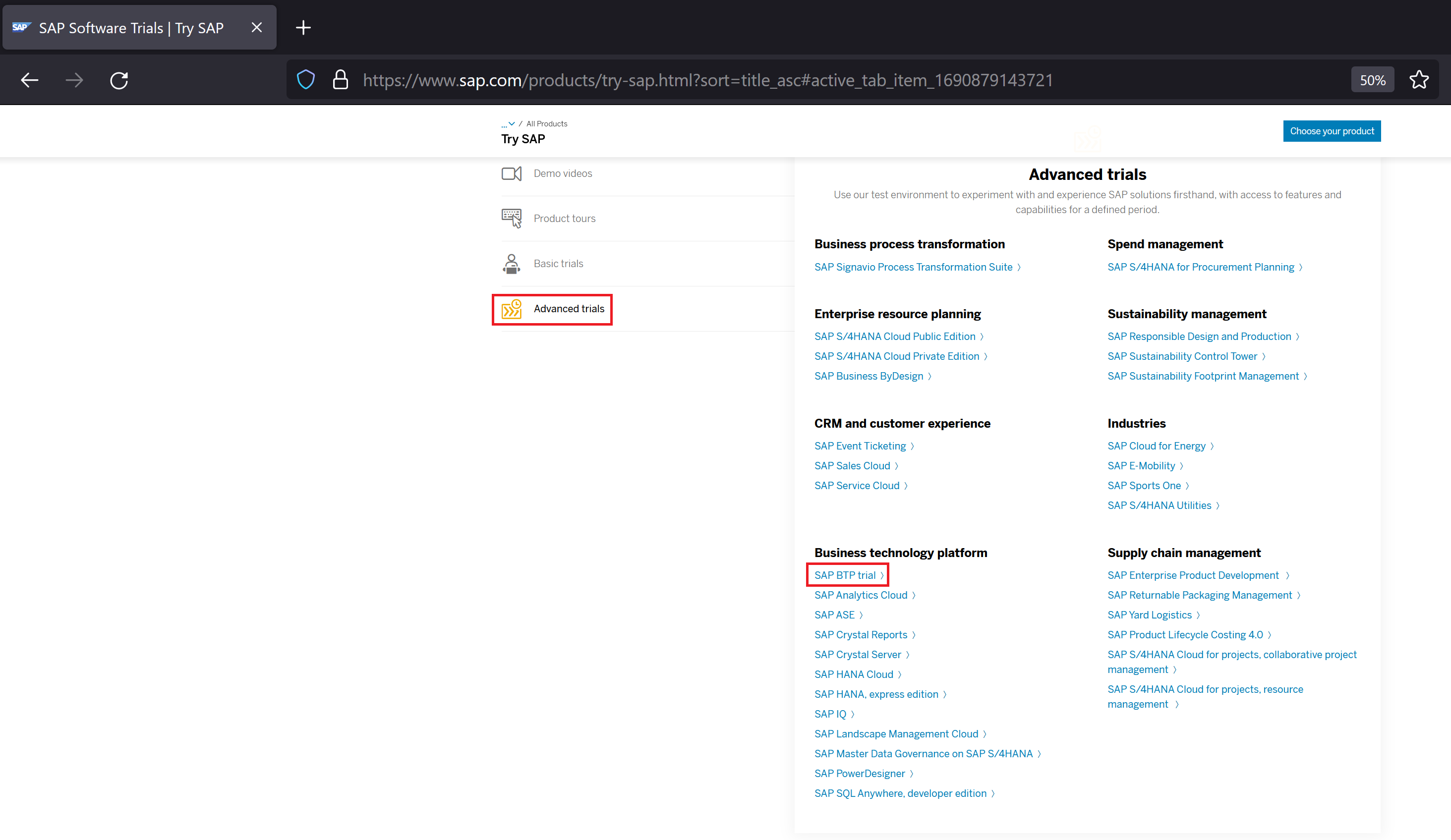
Start your free 90-day trial をクリック
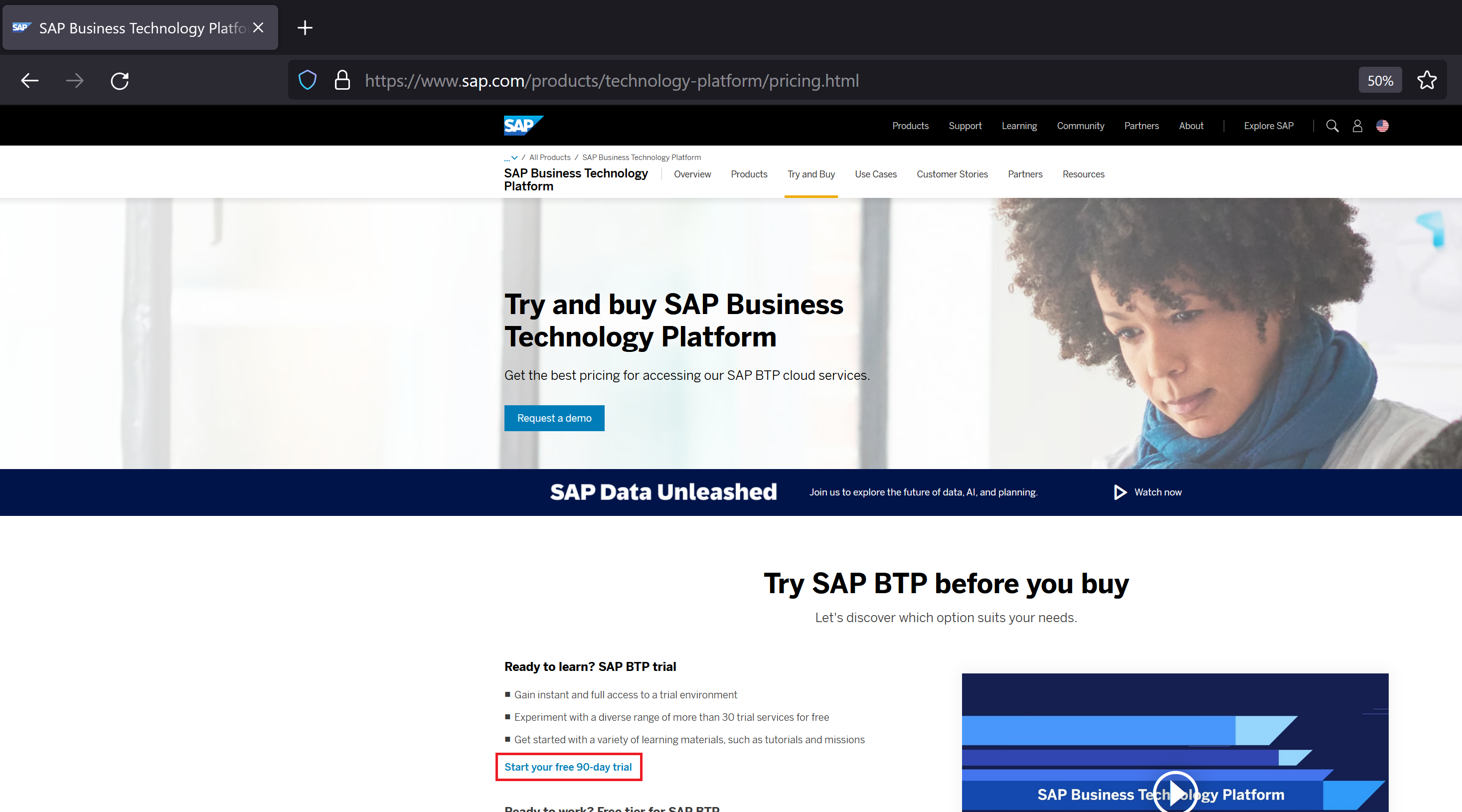
最初のステップで作成した temporary email id を貼り付け、Next をクリックします。
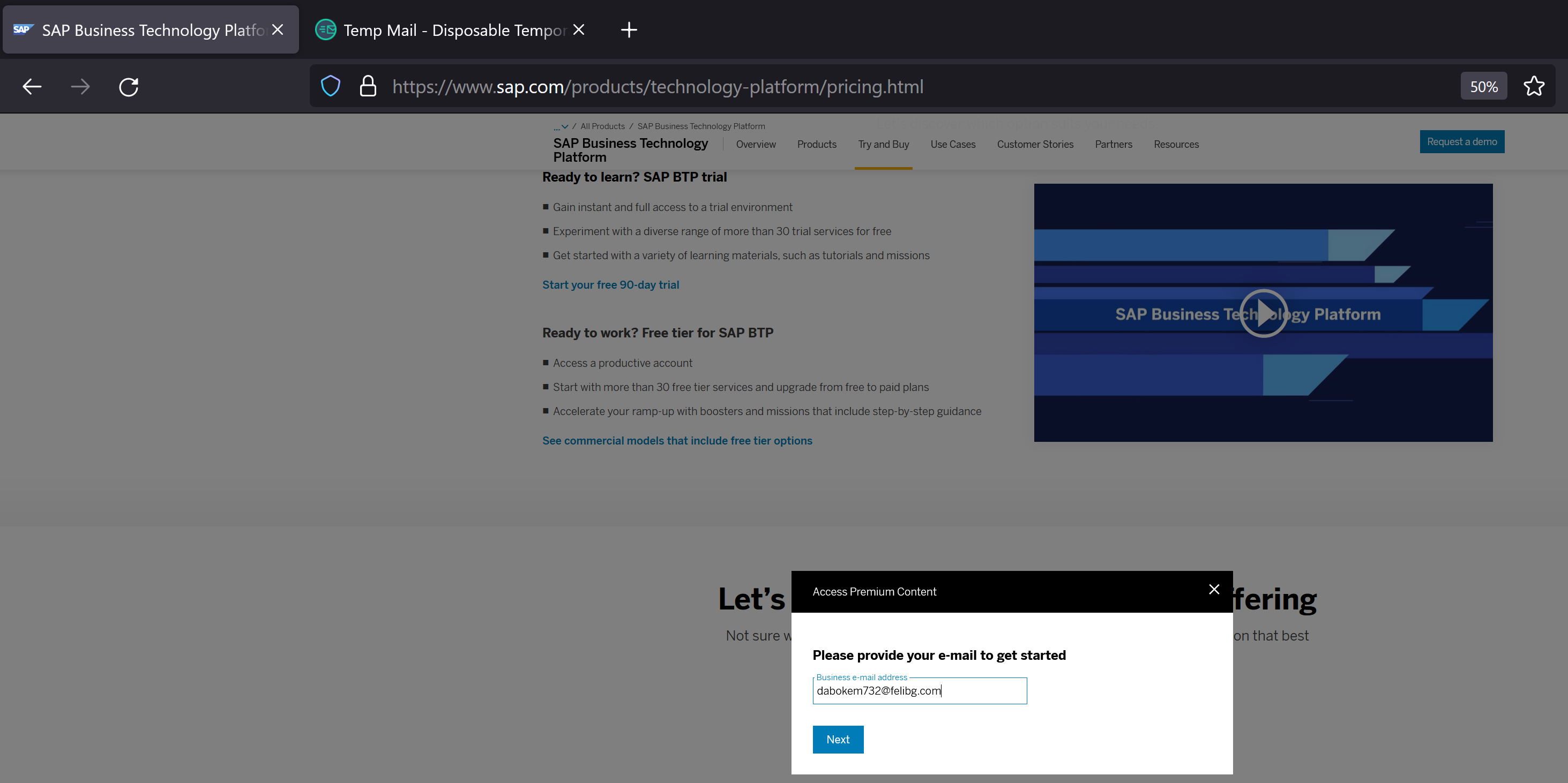
詳細を入力して Submit をクリックします

臨時メールアカウントの受信箱を確認しましょう

臨時メールアカウントにメールが届いていることに注意してください

メールを開いてトライアルアカウントを click to activate する
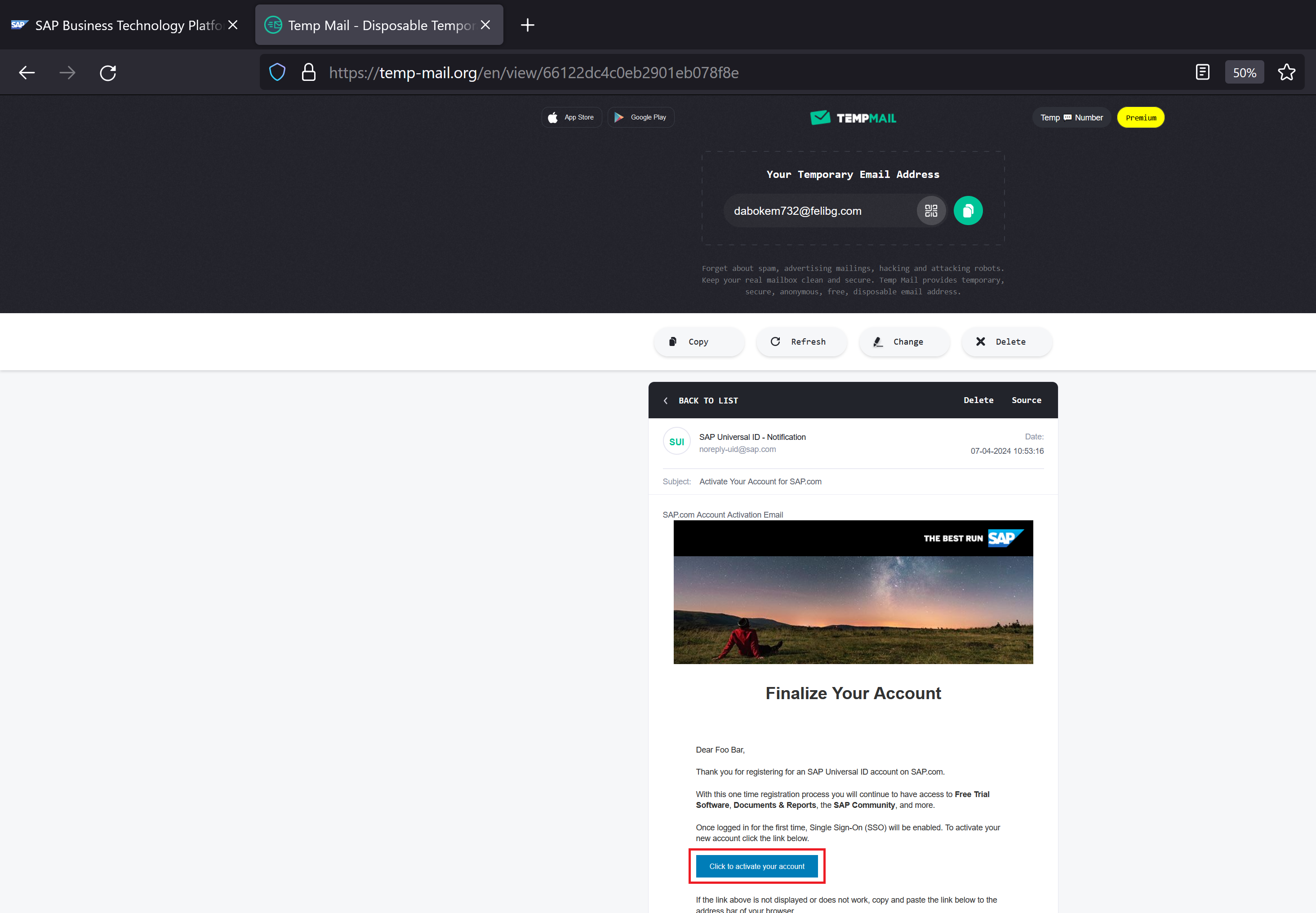
password を作成するように求められます。パスワードを入力して Submit をクリックします
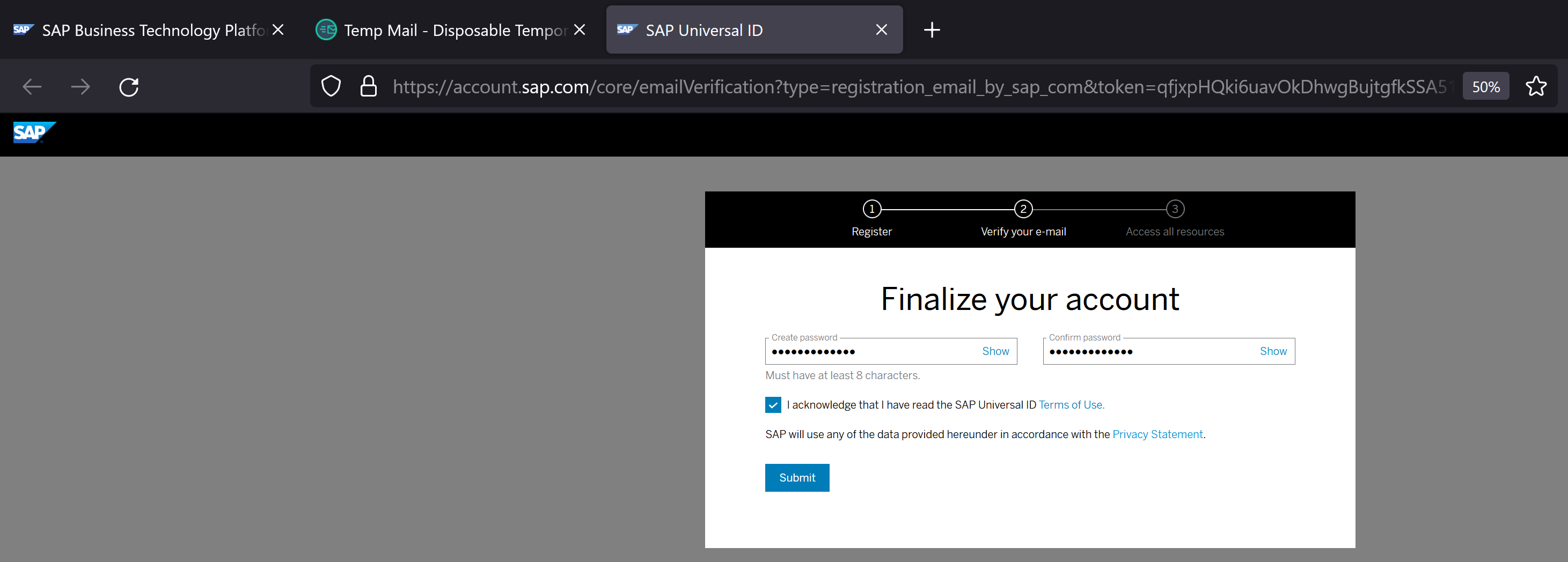
トライアルアカウントが作成されました。クリックして start the trial へ

電話番号を入力して Continue をクリックしてください

電話番号で OTP を受け取ります。code を入力して continue をクリックします

region を US East (VA) - AWS として選択
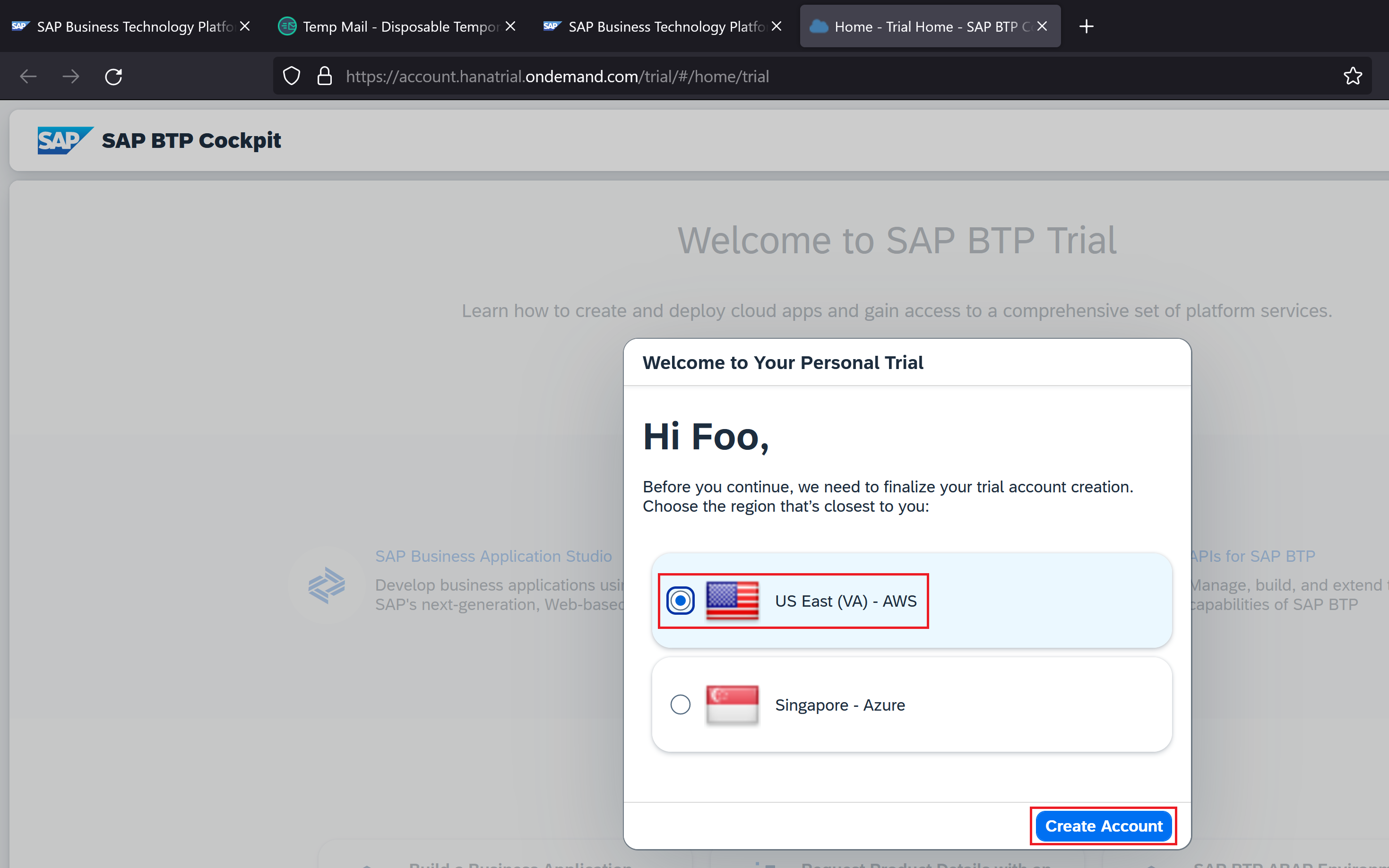
Continue をクリック
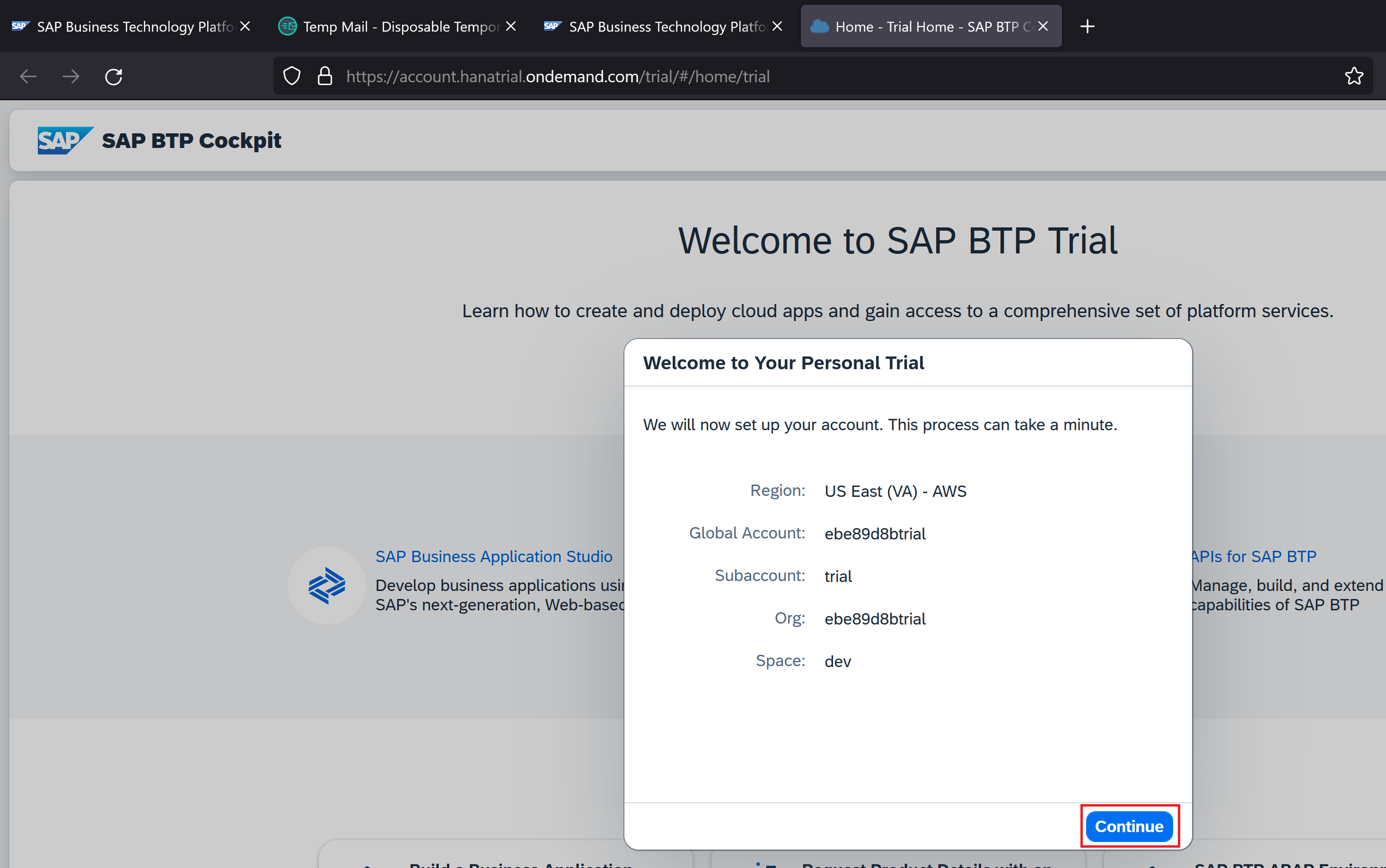
SAP BTP trial アカウントの準備ができました。Go to your Trial account をクリックしてください
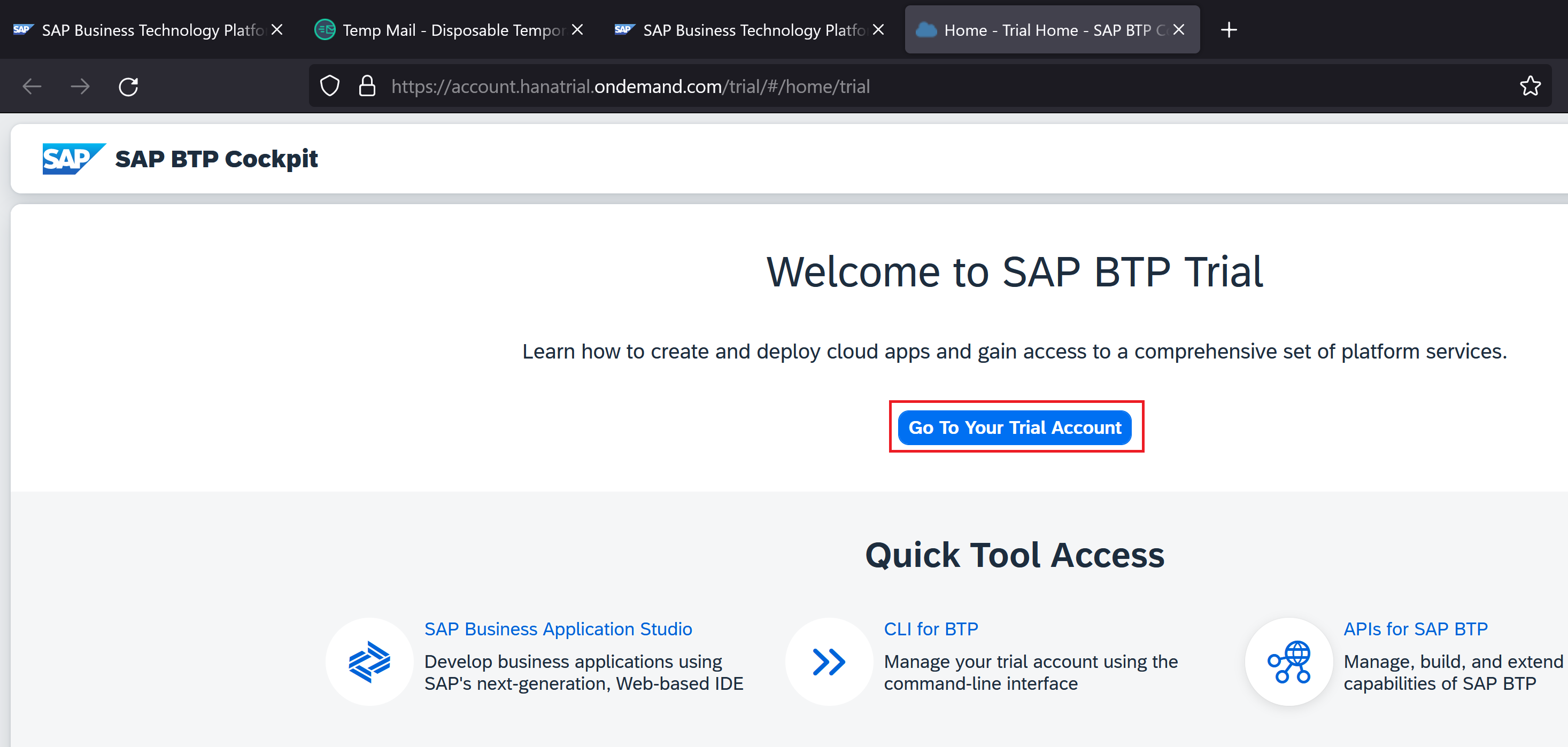
Trial サブアカウントをクリック
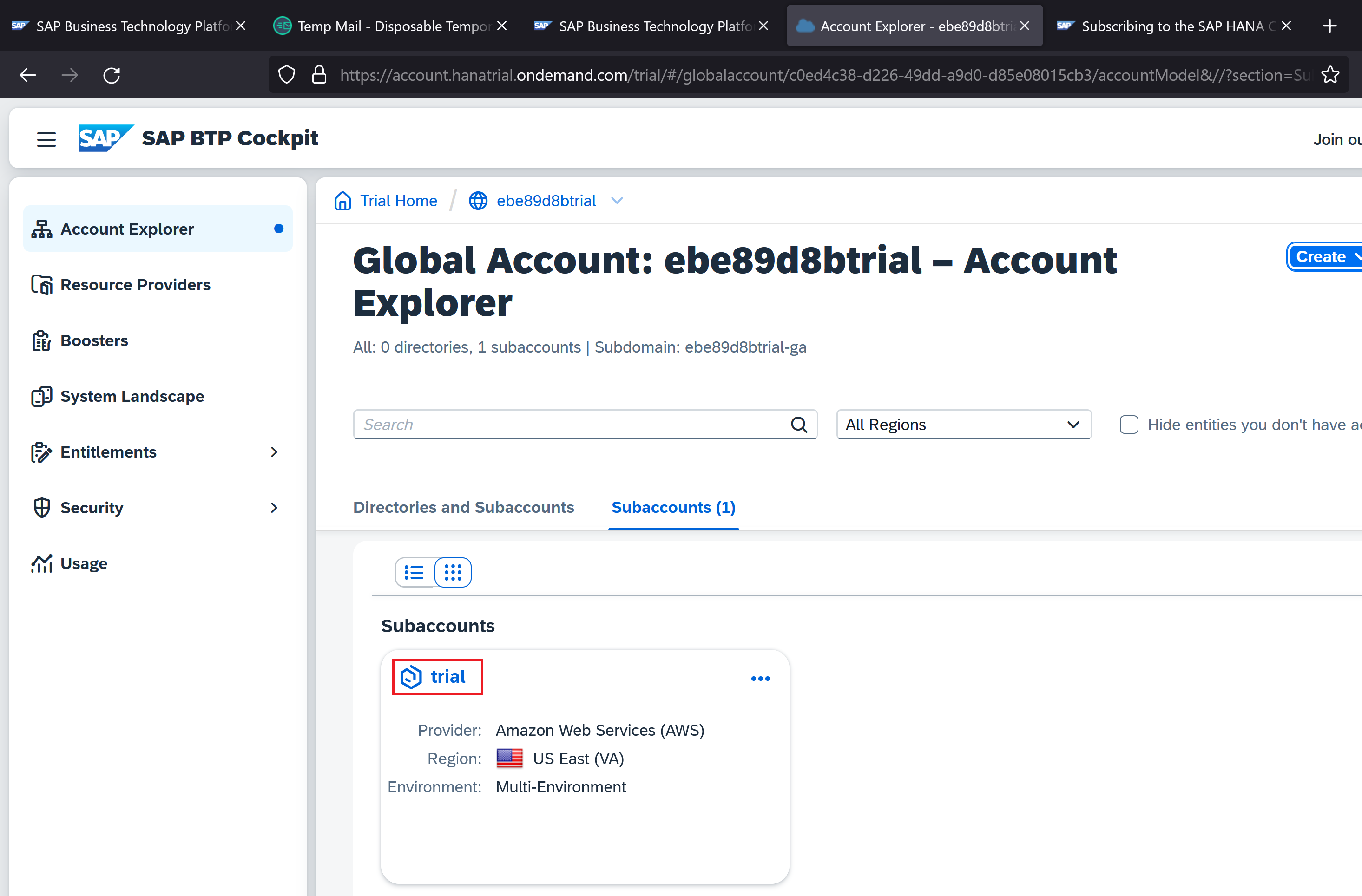
Instances and Subscriptions を開く

サブスクリプションを作成しましょう。Create ボタンをクリックしてください

サブスクリプションを作成するときに、service を SAP Hana Cloud として、Plan を tools として選択し、Create をクリックします。

SAP Hana Cloud サブスクリプションが作成されたことに注意してください。左パネルの Users をクリックします
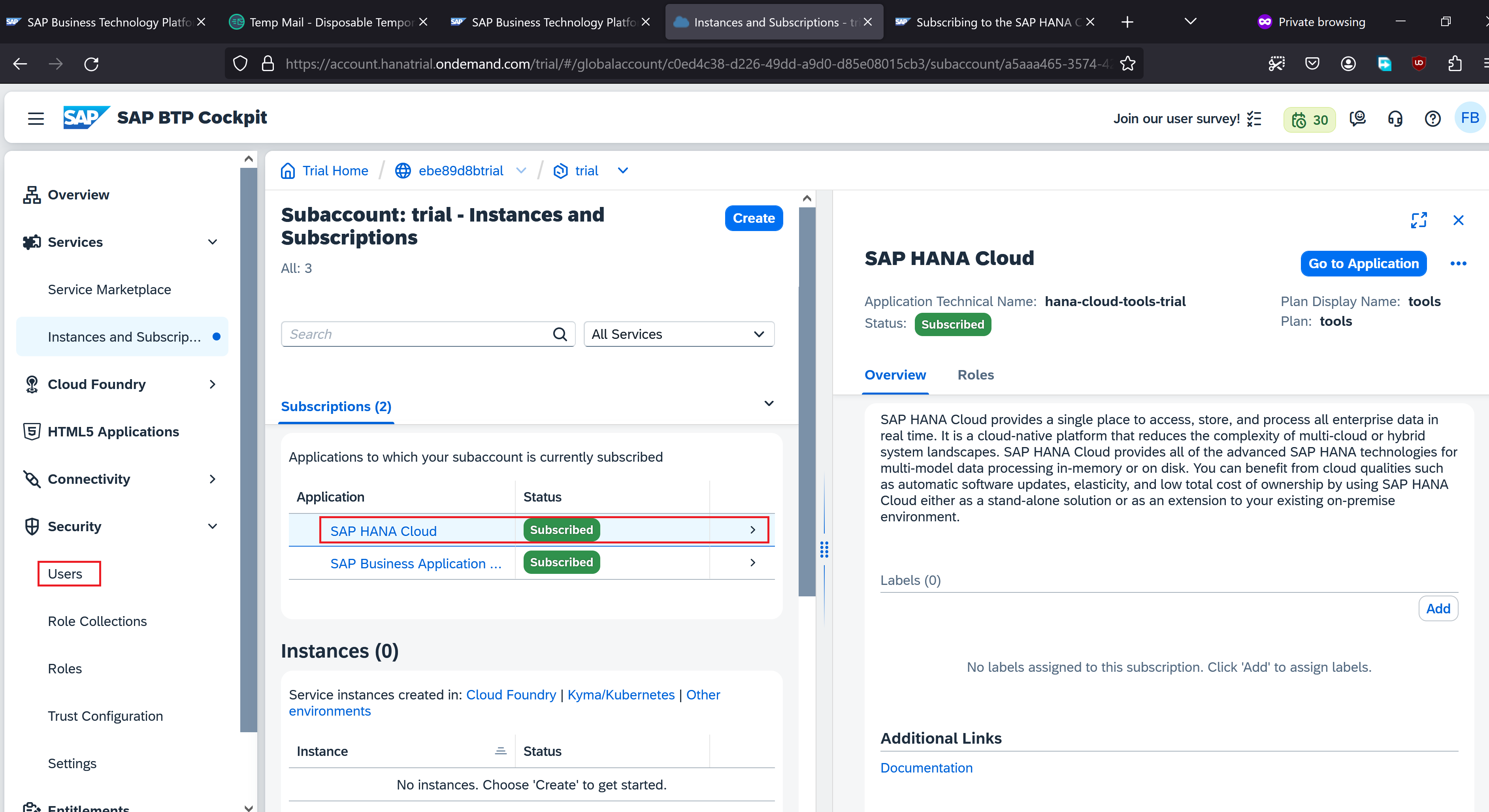
ユーザー名(先ほど入力した一時的なメールアドレス)を選択し、Assign Role Collection をクリックします。

hana を検索し、表示される 3 つのロールコレクションをすべて選択します。Assign Role Collection をクリックします。

user に 3 つのロールコレクションがすべて揃いました。Instances and Subscriptions をクリックしてください

次に、サブスクリプションにある SAP Hana Cloud アプリケーションをクリックします。

まだインスタンスはありません。Create Instance をクリックしましょう
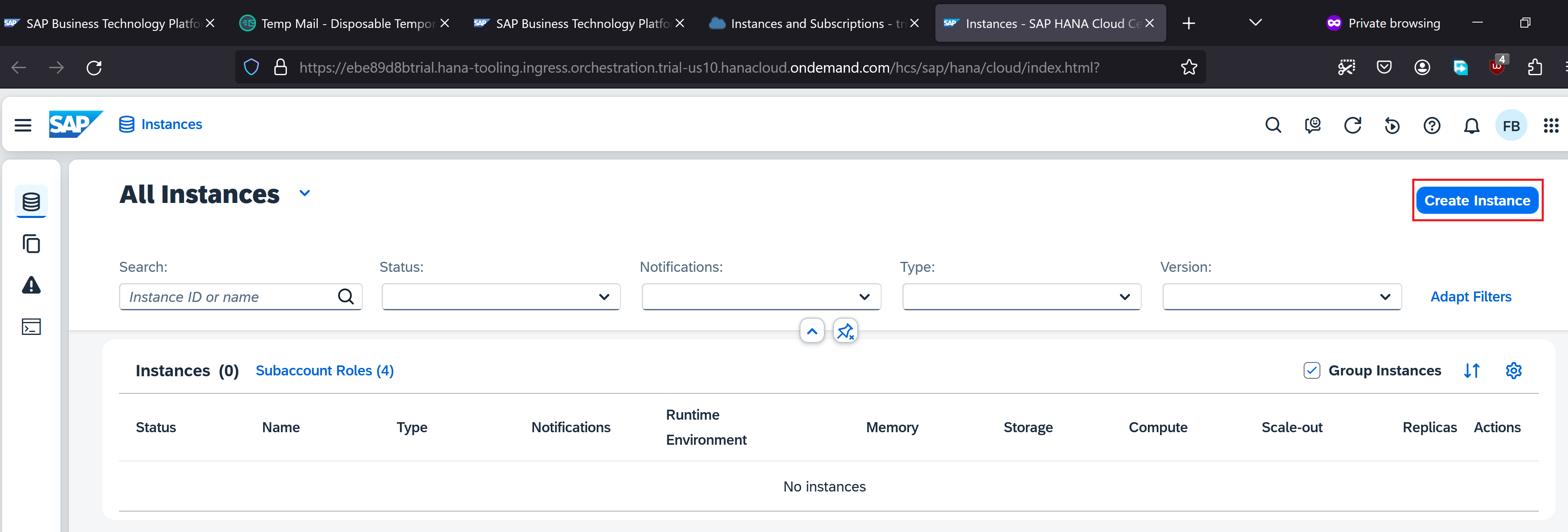
型として SAP HANA Cloud, SAP HANA Database を選択します。Next Step をクリックします
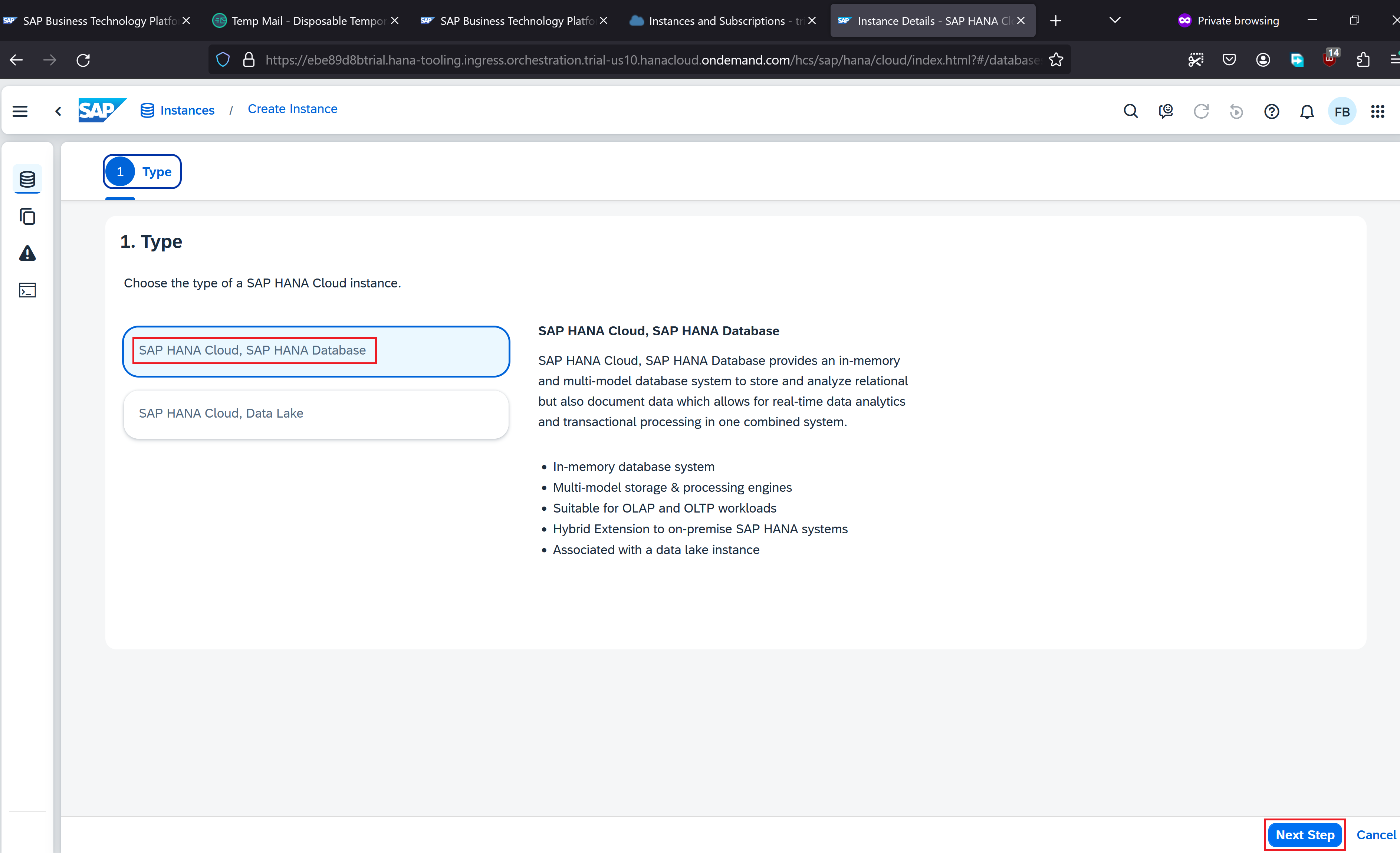
DBADMIN 管理者に Instance Name、Description、password を提供します。最新バージョンの 2024.2 (QRC 1/2024) を選択します。Next Step をクリックします

すべてをデフォルトのままにします。Next Step をクリックします

Next Step をクリック
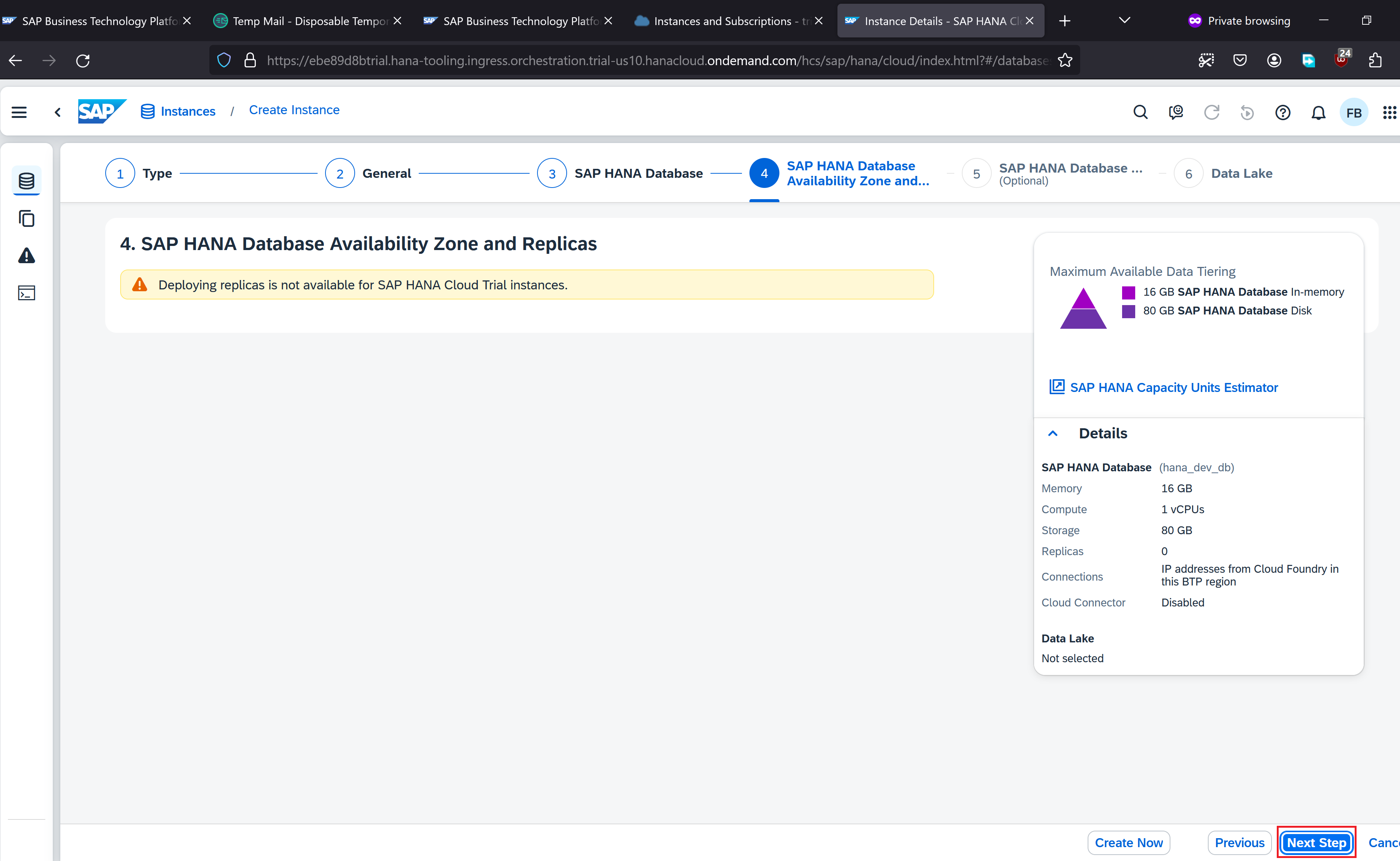
Allow all IP addresses を選択し、Next Step をクリックします

Review and Create をクリック

Create Instance をクリック
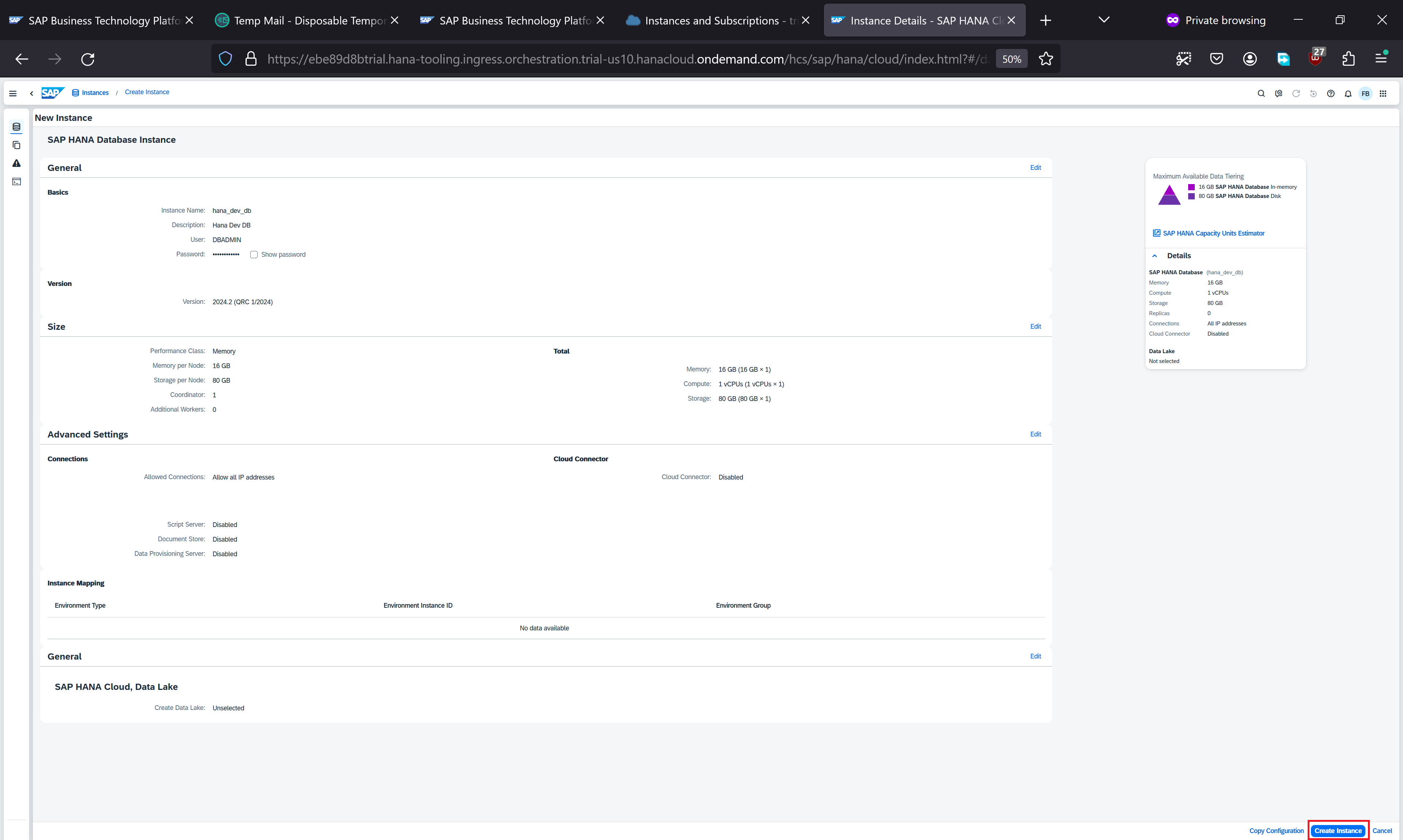
SAP Hana Database インスタンスのプロビジョニングが開始されたことに注意してください。プロビジョニングにはしばらく時間がかかるため、しばらくお待ちください。

インスタンスがプロビジョニングされると(ステータスは Running として表示されます)、インスタンスをクリックして Connections を選択すると、データソース URL(SQL Endpoint)を取得できます。

… をクリックして SAP Hana Database Explorer に移動します

管理者の資格情報を入力して OK をクリックします

SQL コンソールを開き、次の DDL ステートメントを使用してテーブル CRICKET_WORLD_CUP を作成します。
CREATE TABLE CRICKET_WORLD_CUP (
_ID VARCHAR2(255) PRIMARY KEY,
CONTENT CLOB,
EMBEDDING REAL_VECTOR(1536)
)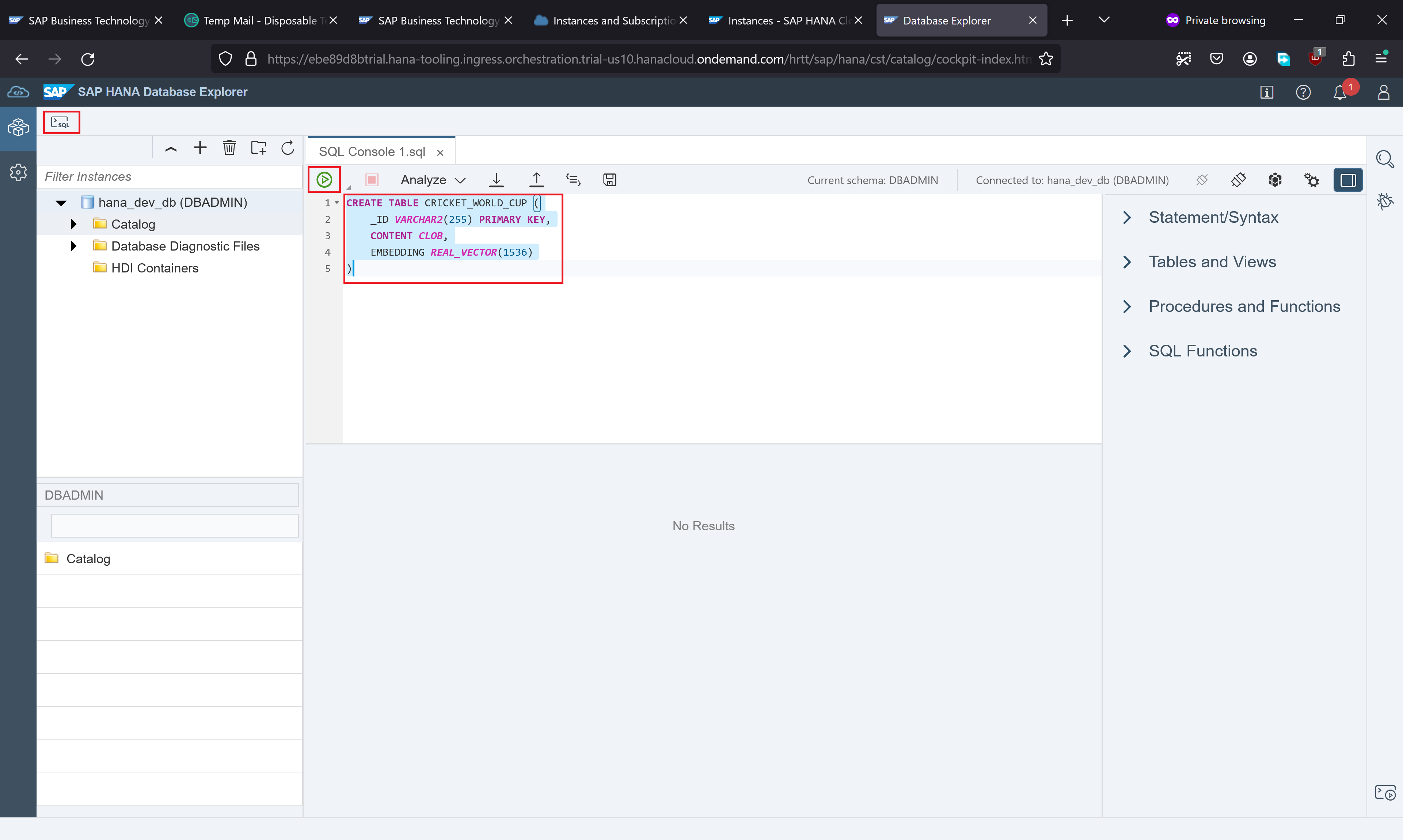
hana_dev_db → Catalog → Tables に移動してテーブル CRICKET_WORLD_CUP を見つけてください
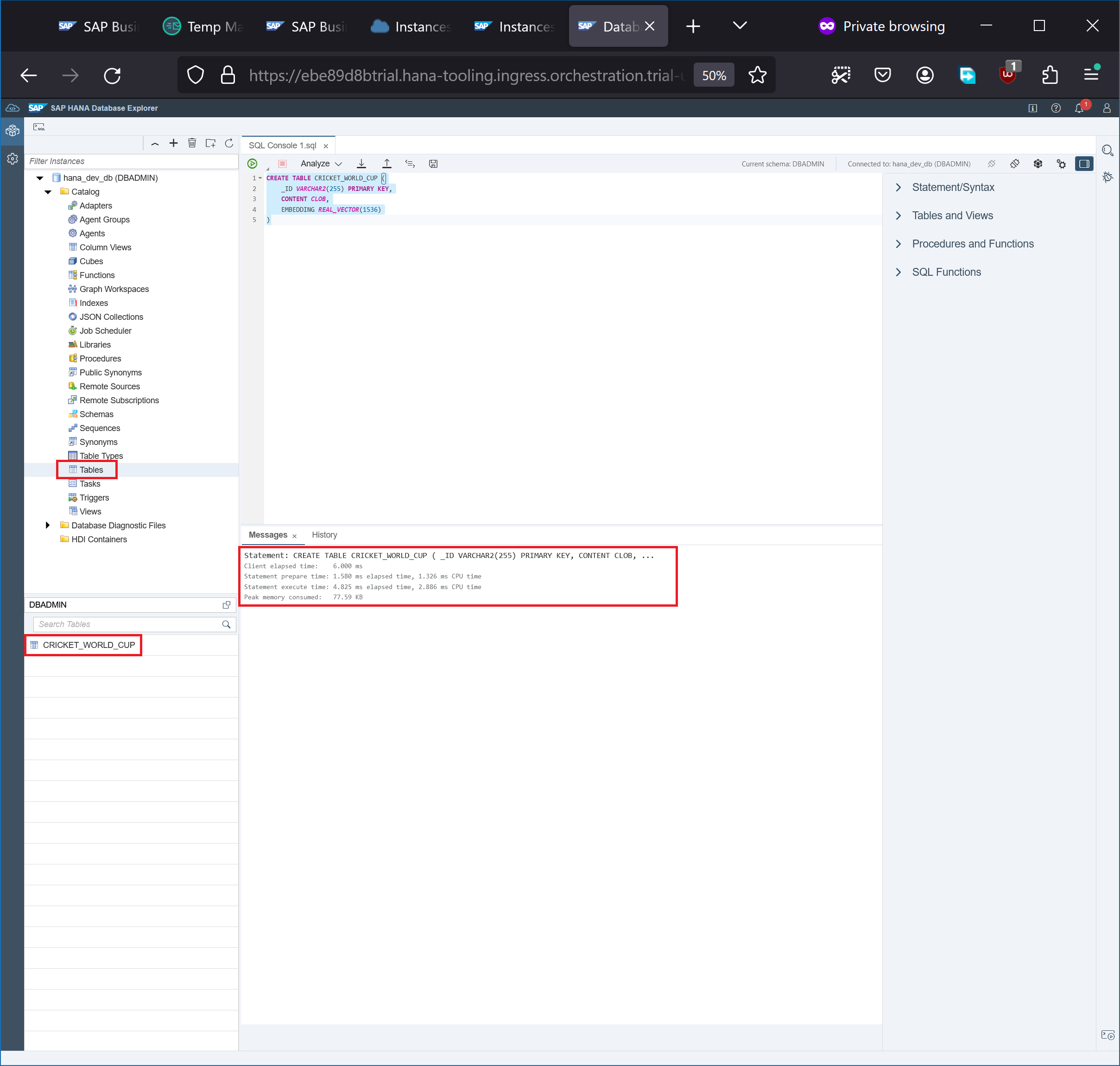
テーブルを右クリックして Open Data をクリックします
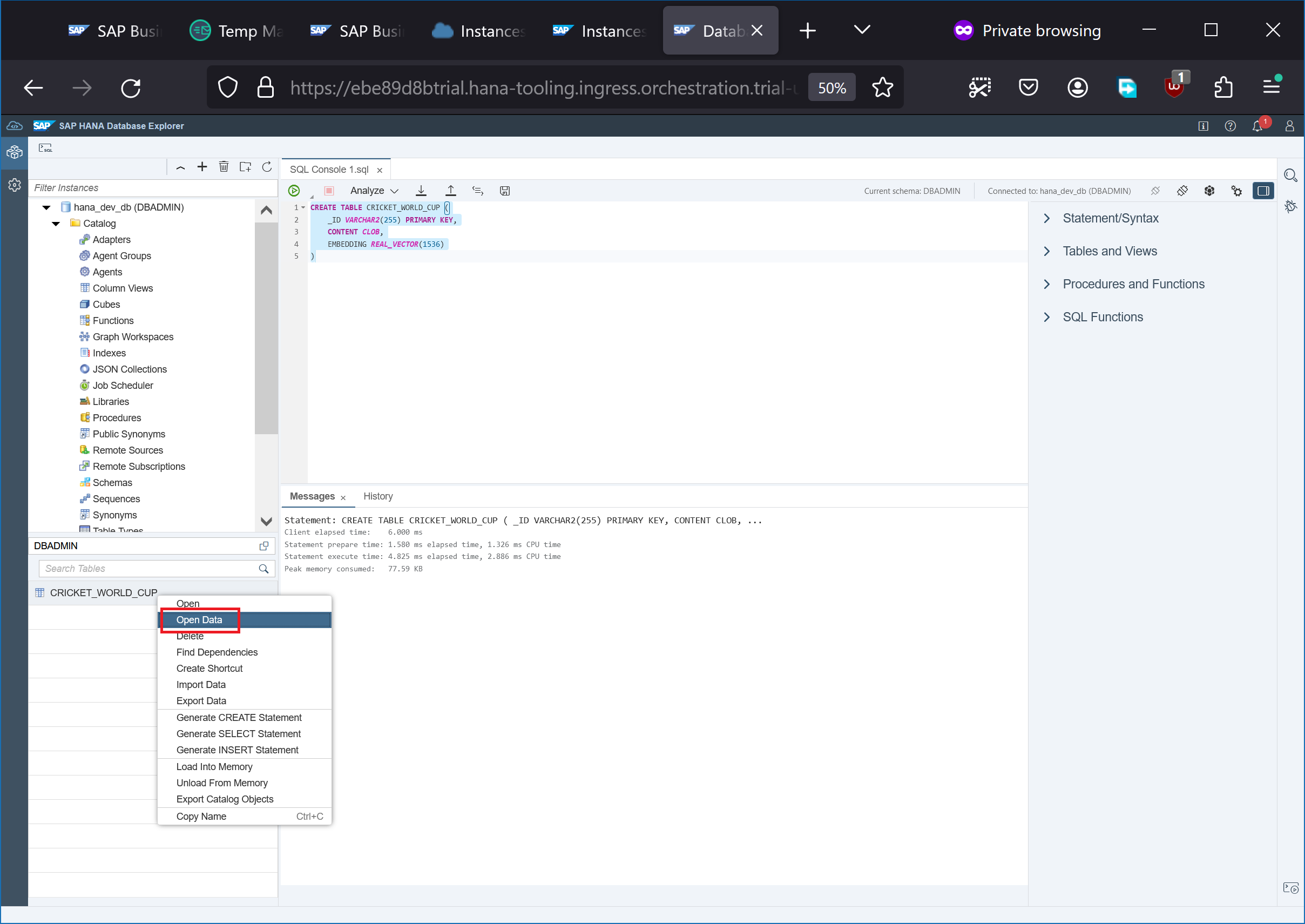
テーブルデータが表示されていることに注意してください。まだ埋め込みを作成していないため、行が表示されています。
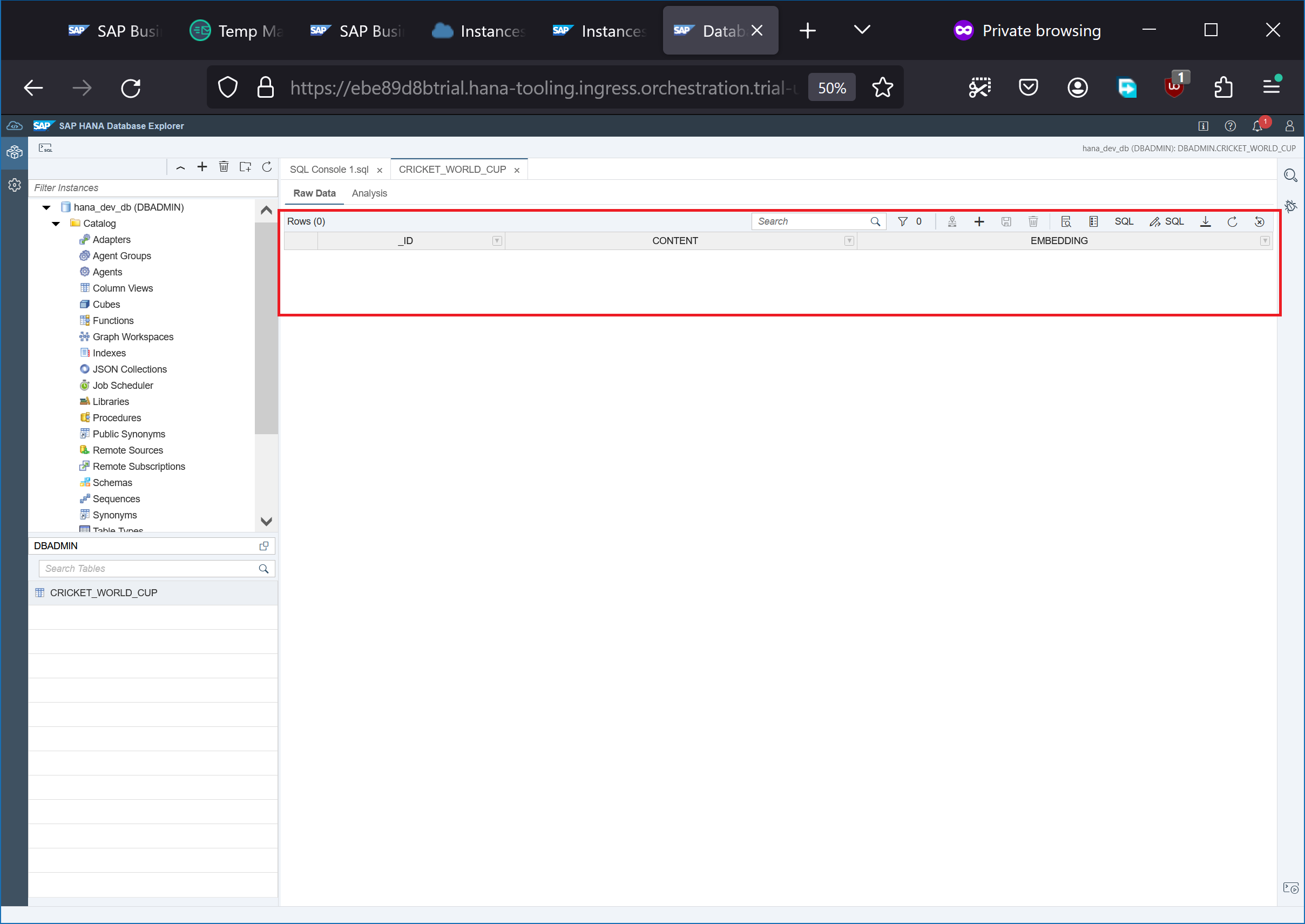
次のステップ: SAP ハナベクトルエンジン

